Como assistir a filmes do iTunes offline em qualquer dispositivo [2025]
É simplesmente muito fácil assistir filme do iTunes offline. Tudo o que você precisa fazer é garantir que o download esteja concluído e que os arquivos estejam prontos no dispositivo que está sendo usado. Ao fazer esse procedimento, o único problema que você mais encontrará é a proteção DRM que é criptografada nos arquivos. Depois de desprotegidos, agora você pode transmiti-los sempre que quiser em vários dispositivos. Para saber mais sobre como assistir a filmes do iTunes offline, continue lendo o artigo abaixo.
Guia de conteúdo Parte 1. Você pode assistir a filmes do iTunes offline?Parte 2. Baixe os filmes comprados do iTunes para assistir offlineParte 3. Como assistir a filmes comprados do iTunes offline em qualquer dispositivo [melhor solução]Parte 4. Conclusão
Parte 1. Você pode assistir a filmes do iTunes offline?
Alguns usuários estão se perguntando se podem assistir a filmes do iTunes offline. A boa notícia é que isso é muito possível, mas há algumas coisas que você deve observar. Para prosseguir, você deve alugar ou comprar os filmes e garantir que eles sejam baixados completamente no seu dispositivo preferido. Se você deseja conhecer os métodos e os procedimentos correspondentes a seguir para assistir a filmes do iTunes offline, as próximas seções deste post serão úteis.
Parte 2. Baixe os filmes comprados do iTunes para assistir offline
Se você deseja assistir o filme do iTunes offline, obtendo o apple TV aplicativo no seu dispositivo é recomendado. Este aplicativo é a alternativa perfeita se você não tiver o aplicativo iTunes. Mas para continuar a assistir, você precisa alugar os vídeos e filmes primeiro. Então, vamos começar com o procedimento que deve ser seguido ao alugar filmes para assistir.
Método 1. Como alugar filmes do iTunes em dispositivos iOS
A lista de etapas a seguir é aplicável para dispositivos iOS. Se esse for o seu dispositivo preferido para assistir a filmes do iTunes, siga as etapas abaixo.
- No seu iPhone/iPad e abra o aplicativo iTunes Store.
- Ao fazer isso, você será solicitado a fornecer as credenciais da sua conta do iTunes para continuar. Você também terá que fornecer seu ID Apple.
- Nas guias na parte inferior, escolha Filmes e pesquise todos os vídeos ou programas que deseja assistir.
- Depois de fazer isso, clique no botão Alugar ao lado do título do filme escolhido e digite sua senha da iTunes Store. Se for a primeira vez que aluga um filme, você será solicitado a aceitar os Termos e Condições.
- A Apple oferece a opção de baixar o filme para assistir agora ou mais tarde, se desejar. Depois de pagar para alugar um filme, ele fica disponível para assistir em qualquer um dos seus dispositivos Apple.
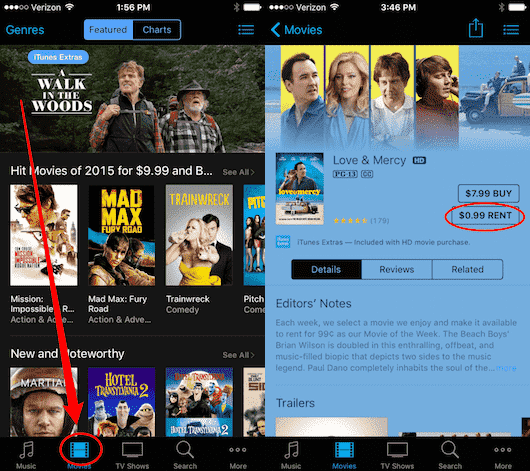
Além do app iTunes Store, você pode usar o app Apple TV para alugar filmes.
- Abra o app Apple TV no seu dispositivo e procure o filme que deseja alugar.
- Toque na opção Alugar e digite seu ID Apple e senha.
- Vá para a guia Biblioteca para verificar seus aluguéis. Esta seção mostrará seus aluguéis atuais associados ao ID Apple com o qual você está conectado.
- Toque no ícone Nuvem para baixar sua locação e assistir offline. E certifique-se de ter baixado o filme completamente.
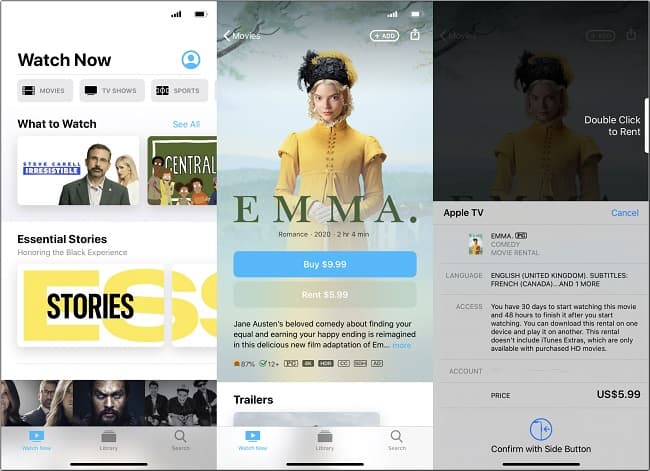
Para assistir ao filme do iTunes offline sem problemas, você deve usar o mesmo dispositivo iOS em que fez os procedimentos de aluguel.
Método 2. Como alugar filmes do iTunes no Mac ou Windows PC
- Abra a versão mais recente do iTunes no seu computador e procure na seção Filmes da iTunes Store.
- Depois de encontrar um filme que você gostaria de alugar, clique nele. Se o filme estiver disponível para aluguel, a opção aparecerá sob a opção de compra. Clique no preço do aluguel e digite a senha do seu ID Apple, se necessário.
- Depois de clicar no botão Alugar, você pode tocar no ícone de download ícone de download do itunes (a nuvem com a seta para baixo) para baixar o filme para o seu computador ou dispositivo.
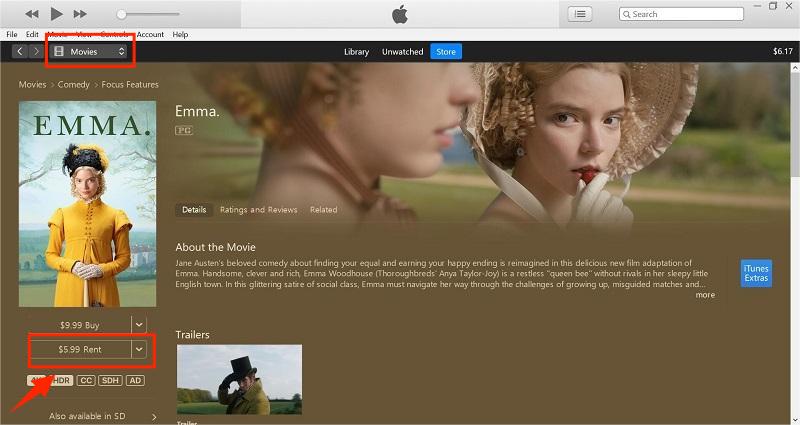
Se você alugar um filme do iTunes no Mac ou PC, poderá assisti-lo no computador ou sincronizá-lo com o iPhone, iPad ou iPod. Você pode sincronizar sua locação do iTunes entre seu dispositivo iOS e o computador, mas só pode ser em um dispositivo por vez. Se estiver no computador, você verá uma guia para Filmes alugados na qual você pode clicar.
Método 3. Como alugar filmes do iTunes na Apple TV
- Inicie sua Apple TV e navegue até o menu da iTunes Store para ver os filmes disponíveis para assistir.
- Ao ver o título que deseja, toque no botão Alugar.
- Selecione Alugar e Assistir Agora ou Alugar e Assistir Depois.
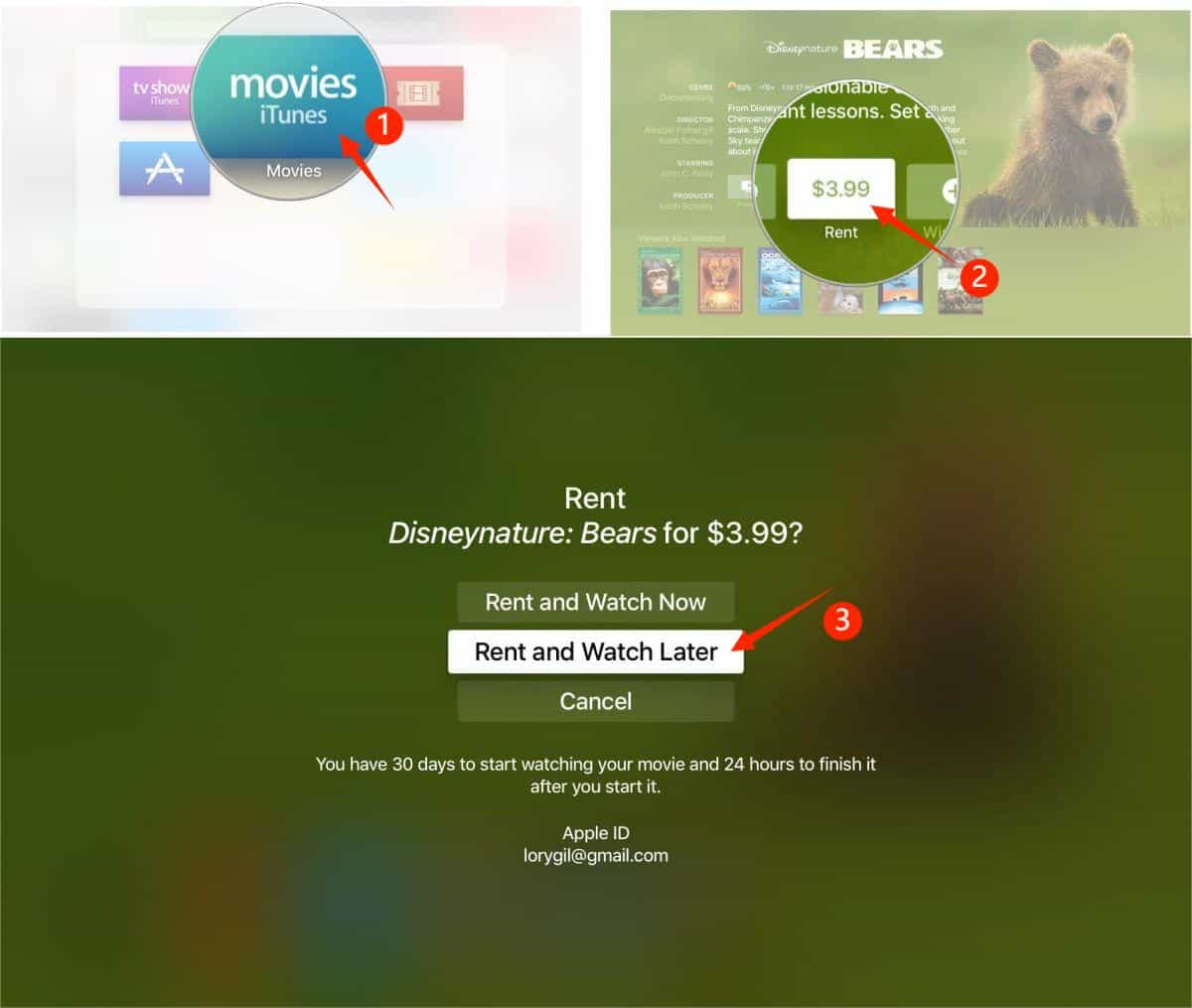
As etapas abordadas acima são principalmente focadas em como você pode alugar os filmes do aplicativo iTunes Store ou do aplicativo Apple TV. Deixe-me compartilhar com você abaixo as etapas completas e detalhadas sobre como assistir a filmes do iTunes offline. Se você alugar e baixar filmes do iTunes em dispositivos iOS, os aluguéis do iTunes podem ser encontrados no aplicativo Apple TV em seu dispositivo e, em seguida, você deve navegar até Biblioteca > Aluguéis.
Se você aluga e baixa filmes do iTunes no Mac ou Windows PC, pode acessar a seção Biblioteca do iTunes > Filmes > guia Aluguéis para encontrá-los. Ao fazer este procedimento, a coisa mais importante a lembrar é nunca deixar o aplicativo ser fechado intencionalmente ou acidentalmente, pois você não pode iniciar a reprodução novamente se estiver offline. Além disso, cada aluguel de filme do iTunes só pode ser concluído dentro de um período de 48 horas.
Parte 3. Como assistir a filmes comprados do iTunes offline em qualquer dispositivo [melhor solução]
Como os itens que você pode encontrar no iTunes são todos protegidos por DRM, você terá que removê-lo primeiro para assistir ao filme do iTunes offline. Um dos melhores Remoção de DRM do iTunes ferramentas para vídeos e música é o Conversor de música da Apple AMusicSoft app. O bom de usar esta ferramenta é que você ainda pode assistir aos filmes sem precisar comprá-los. O melhor é que você nem precisa se preocupar com a qualidade resultante do filme após a conversão. O AMusicSoft Apple Music Converter pode garantir que os arquivos ainda sejam da melhor qualidade, que é exatamente igual ao arquivo original.
Outro aspecto louvável do AMusicSoft é sua velocidade de conversão e download. Esta ferramenta pode realmente terminar tudo em apenas alguns minutos, pois tem uma velocidade de trabalho 16 vezes mais rápida. Além disso, ele suporta muitos formatos que são acessíveis em qualquer dispositivo. Para nomear os formatos suportados no AMusicSoft, você pode ter MP3, FLAC, WAV, AAC, M4A e AC3. Então você pode aproveite o iTunes no Xbox One, Alexa, PS4 e mais dispositivos de mídia.
Siga os passos simples abaixo para usar o AMusicSoft:
- Obtenha o aplicativo no site oficial da AMusicSoft. Certifique-se de tocar no botão Download sob o Apple Music Converter. Instale-o após o download completo.
Download grátis Download grátis
- Em seguida, seria adicionar os arquivos de filme no conversor.

- Em seguida, escolha um formato de saída para usar no processo de conversão. A pasta de saída também deve ser selecionada.

- Comece a converter os arquivos pressionando o botão Converter.

- Por fim, baixe os arquivos acessíveis da seção Convertidos.
Parte 4. Conclusão
Conforme discutido, você pode usar o aplicativo Apple TV para assistir a filmes do iTunes offline. Mas este procedimento só permitirá que você prossiga se estiver usando os dispositivos corretos. Se você não quiser pensar nas restrições, então você pode usar Conversor de música da Apple AMusicSoft em vez de. Esta ferramenta lhe dará arquivos que podem ser acessados em qualquer dispositivo que você desejar.
As pessoas também leram
- Melhor alternativa para ajustar a velocidade de reprodução de música da Apple
- Apple Music no Roku: coisas que você precisa saber
- “A Apple Music cancela sozinha”, é possível?
- Desfrute da Apple TV com o Apple Music da maneira mais conveniente
- Saiba como manter o Apple Music tocando em segundo plano
- Posso ouvir o Apple Music offline?
- Como restaurar a biblioteca de música da Apple no iPhone, iPad, Mac e PC
- Definir um temporizador de suspensão do Apple Music no iPhone, Windows e Mac
Robert Fabry é um blogueiro fervoroso e um entusiasta que gosta de tecnologia, e talvez ele possa contagiá-lo compartilhando algumas dicas. Ele também é apaixonado por música e escreveu para a AMusicSoft sobre esses assuntos.